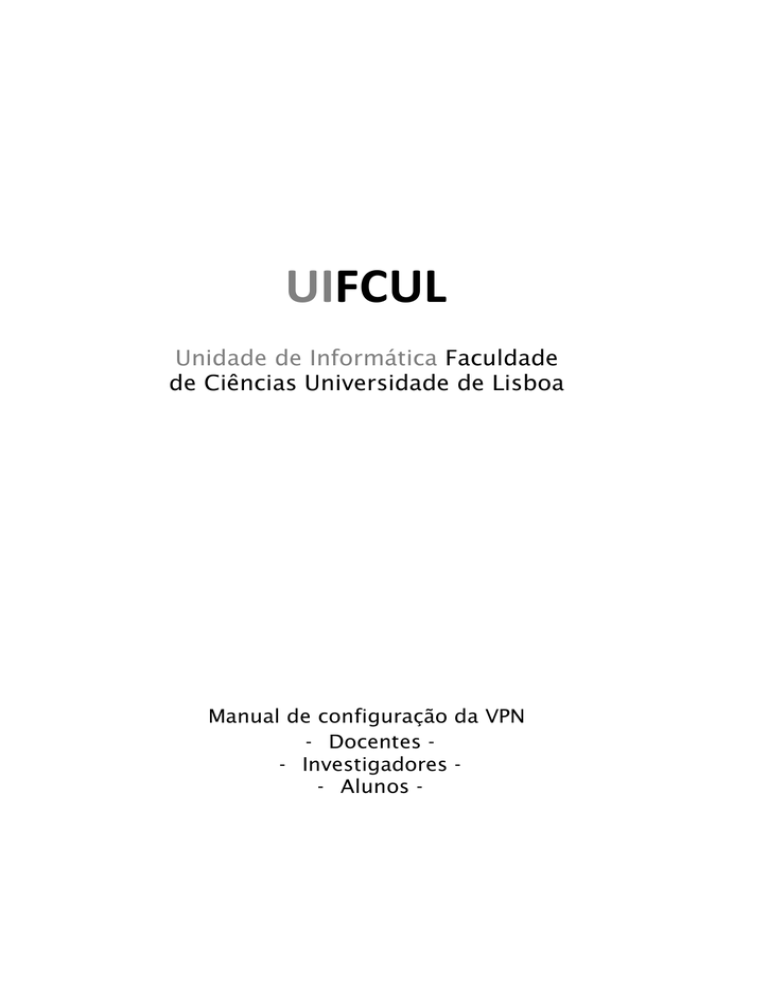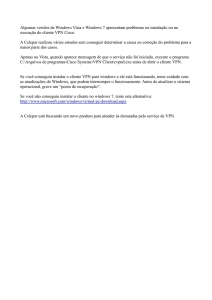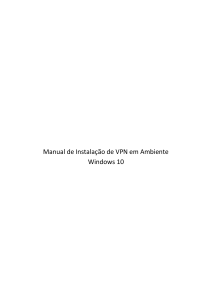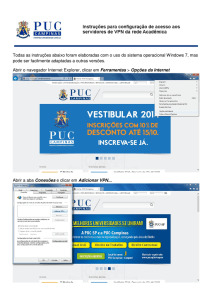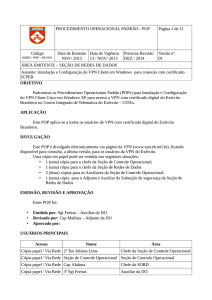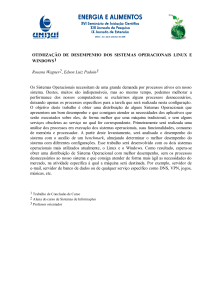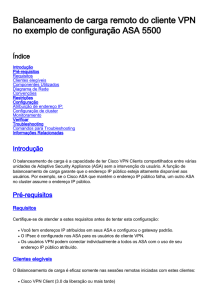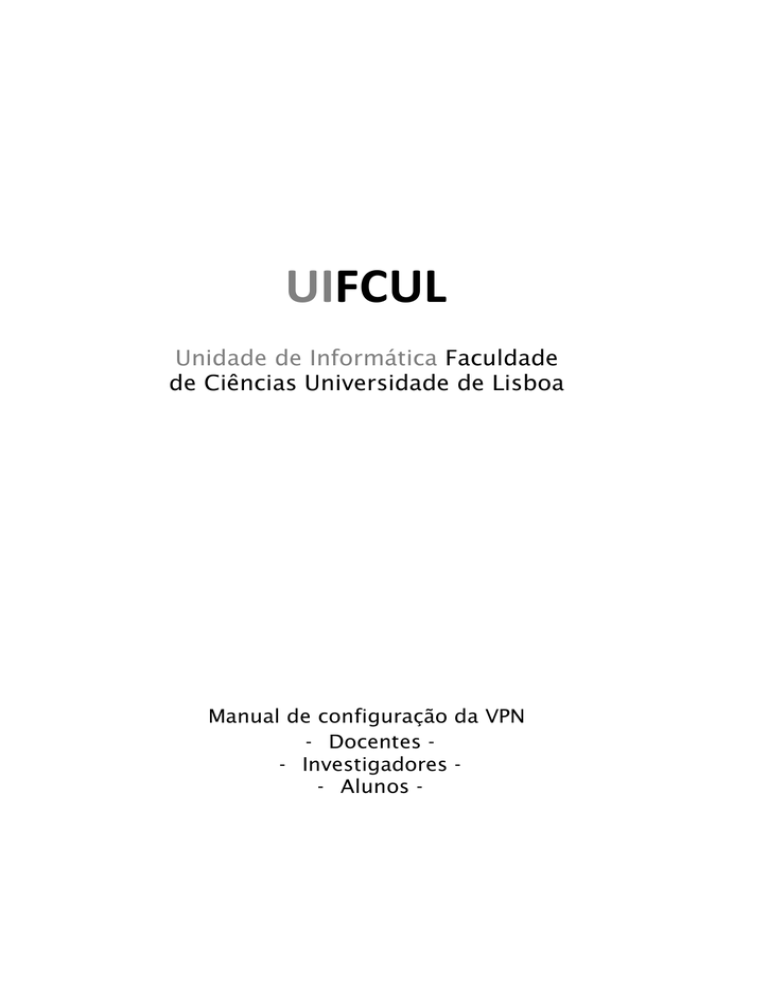
UIFCUL
Unidade de Informática Faculdade
de Ciências Universidade de Lisboa
Manual de configuração da VPN
- Docentes - Investigadores - Alunos -
UIFCUL
Unidade de Informática
A ligação VPN (Virtual Private Network) é usada para aceder de redes
externas à FCUL (casa, rede sem fios "eduroam", etc.), à rede da
faculdade, o que permite que usufrua de serviços apenas disponíveis
internamente.
Assim, precisa de configurar a VPN no seu computador, caso necessite
de fazer edição de páginas web ou utilizar outros serviços de rede
avançados, a partir de redes externas.
Para configurar o acesso VPN no Mac OS X, terá de ter uma ligação à
Internet previamente ativa e terá de configurar a ligação VPN de
acordo com os seguintes passos:
1) Clique no botão da rede localizado no canto superior direito.
2
UIFCUL
Unidade de Informática
2) Selecione “Open Network Preferences”.
3
UIFCUL
Unidade de Informática
3) Clique no símbolo “+” localizado no canto inferior da janela, de
modo a criar uma nova ligação.
4
UIFCUL
Unidade de Informática
4) Em “Interface”, escolha VPN.
5
UIFCUL
Unidade de Informática
5) Em “VPN Type”, escolha “L2TP over IPSec”.
6
UIFCUL
Unidade de Informática
6) Em “Service Name” pode colocar o nome que quer dar à ligação.
7
UIFCUL
Unidade de Informática
7) Em Server address coloque: vpn.fc.ul.pt. Em Account Name,
introduza o seu username. No caso de utilizadores com conta de
aluno será [email protected] (sendo XXXXX o número de aluno).
No caso dos utilizadores com contas de colaborador será
[email protected] (sendo XXXXX o username da conta). De seguida,
selecione “Authentication Settings”.
8
UIFCUL
Unidade de Informática
8) Em Password, introduza a password da sua conta. Em Shared Secret,
introduza a chave: vpn@fcul. Selecione “Ok”.
9
UIFCUL
Unidade de Informática
9) Selecione “Advanced…”.
10
UIFCUL
Unidade de Informática
10) Selecione a opção “Send all traffic over VPN connection” de modo a
forçar que todo o tráfego seja enviado usando a ligação que acabou de
configurar. De seguida se “Ok”.
11
UIFCUL
Unidade de Informática
11) Selecione “Apply” para guardar a configuração da ligação.
12
UIFCUL
Unidade de Informática
12) Selecione “Connect” para iniciar a ligação VPN.
13